ロリポップ最高
ロリポップ!のサーバーは安い。ロリポップはセキュリティもしっかりしているのでおすすめ。母体がGMO。昔はなんか怪しげな雰囲気がありましたが、今はかなりしっかりしています。
俺は複数のウェブサイトを運営しているけど、年間のサーバー代が3000円くらい。ライトプランだからね。(アクセス数がすくないから、これで足りてる。。)
ただ、全く問題がないわけでもない。ポートフォリオサイトやブログを作っていて、ぶち当たるであろうトラブルと解決策を簡単に載せておいた。
WAFを切らないと、カスタムHTMLは保存できない
カスタムHTMLや、プラグインをウィジェットに追加。保存ボタンを押す。ポチィ。だが丸いくるくるがずーっと回っていて保存できない。これはWAFというファイアーウォールが悪さをしているので、無効化すれば保存ができるようになる。

カスタムhtmlウィジェットを編集するときのみ、無効化する。反映されるまで時間がかかるので、多めに15〜30分くらい見ておこう。
カスタムhtmlが保存できたら、また設定を有効にしておくことを忘れずに。

以上。
デフォルトでWordpressアプリが使えなくなっているので、FTPで設定する
アプリだと保存できない、投稿できないというマジでイライラする現象に遭遇する。これもロリポップのせいだった。
サーバーの管理・設定から、ロリポップ!FTPを選択

修正したいドメインを選択。.htaccessというファイルを開く
#END WordPress の次の行にこれらを追記して保存。
SiteGuard_User_ExcludeSig bof-try-2

できるかな。。。
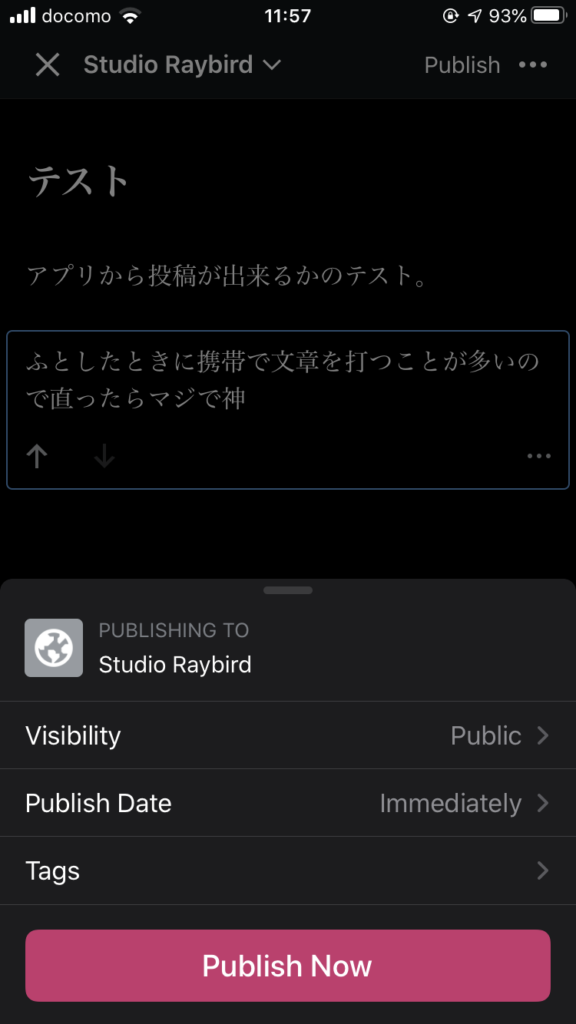
ポチィ
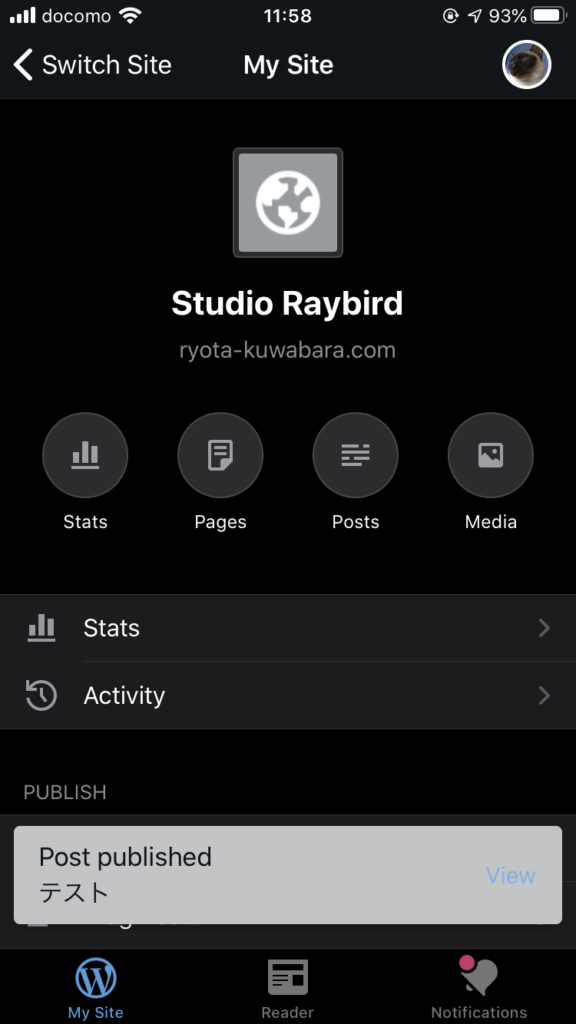
おっ?
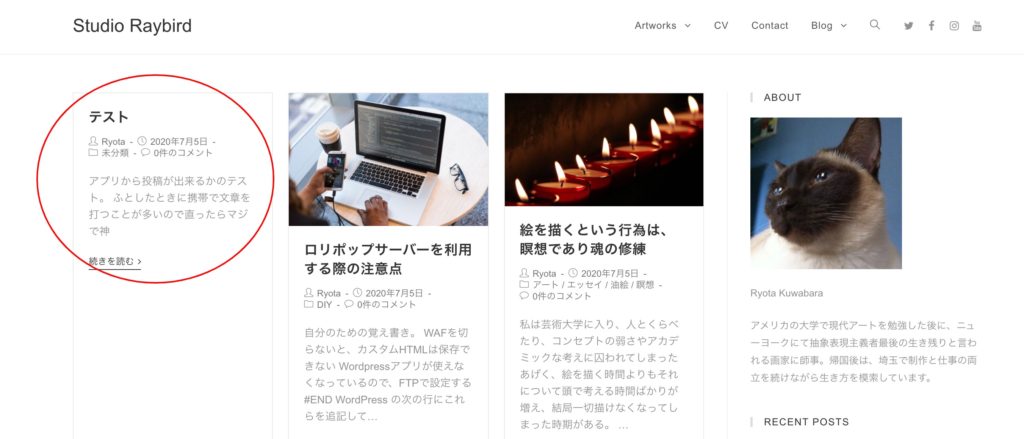
きた!!
長年の問題が解決(涙)
自分でブログ・ポートフォリオをつくりましょ
時々こうして問題にぶつかることもあるが、乗り越えるたびに力がつき、仕事にも結びつく。俺はアート以外なにもしらない状態だったけれど、このポートフォリオサイト兼ブログを作り始めてから、外資系IT企業に雇われてウェブマーケの仕事をはじめた。
他の記事で詳しくポートフォリオの作り方については書いていきたいが、まずはサーバーを借りて、なんとなくブログを運営して見てはいかがだろうか

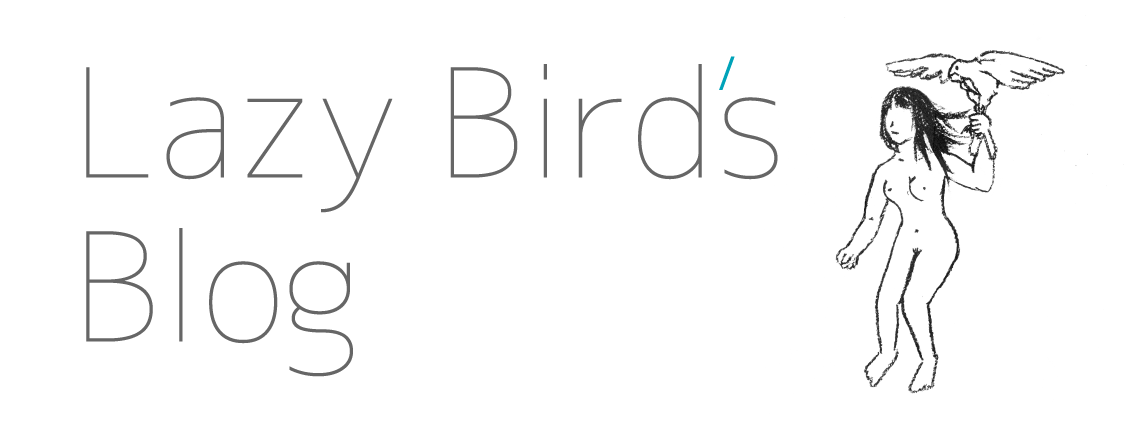
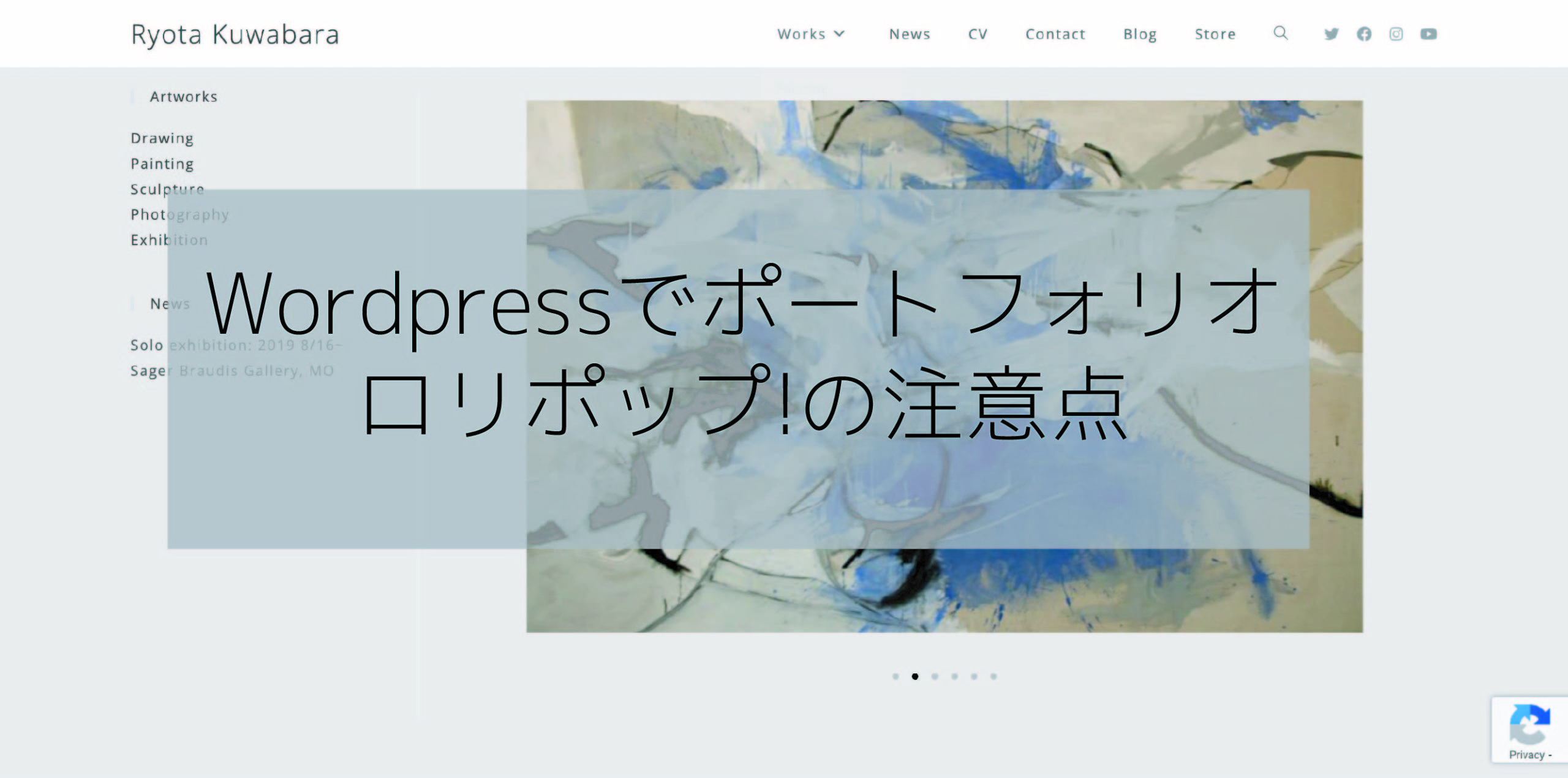
コメント